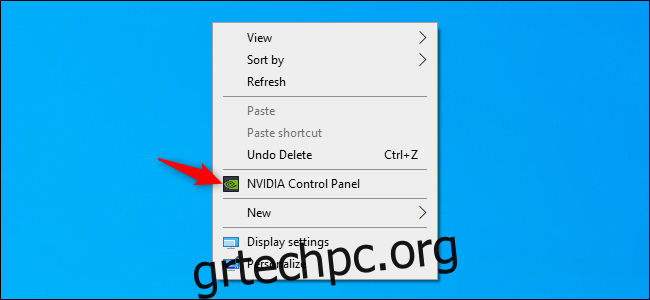Στις αρχές του 2020, η NVIDIA κυκλοφόρησε νέα προγράμματα οδήγησης GeForce με ένα χαρακτηριστικό που ζητήθηκε ιδιαίτερα. Τώρα μπορείτε να περιορίσετε τους ρυθμούς καρέ του υπολογιστή σας—είτε για όλα τα παιχνίδια στον υπολογιστή σας είτε μόνο για συγκεκριμένα παιχνίδια. Να πώς.
Πίνακας περιεχομένων
Γιατί θα θέλατε να περιορίσετε τα FPS σας;
Αυτή η δυνατότητα είναι ιδιαίτερα χρήσιμη σε φορητούς υπολογιστές παιχνιδιών Windows με υλικό NVIDIA, καθώς μπορείτε να σταματήσετε να λειτουργεί η GPU σας όσο πιο γρήγορα γίνεται. Αυτό θα εξοικονομήσει ενέργεια από την μπαταρία και θα μειώσει την κατανάλωση θερμότητας, επιτρέποντάς σας να παίζετε για μεγαλύτερο χρονικό διάστημα όταν βρίσκεστε μακριά από πρίζα.
Μπορεί επίσης να βρείτε το καπάκι χρήσιμο για τη μείωση του σκισίματος της οθόνης στα παιχνίδια. Μπορείτε να δοκιμάσετε να ρυθμίσετε το μέγιστο FPS στον ρυθμό ανανέωσης της οθόνης σας, εάν δεν έχετε οθόνη με δυνατότητα G-Sync ή FreeSync με μεταβλητούς ρυθμούς ανανέωσης. Ο Πίνακας Ελέγχου της NVIDIA λέει επίσης ότι αυτή η δυνατότητα μπορεί να “[reduce] λανθάνουσα κατάσταση συστήματος σε ορισμένα σενάρια.”
Πώς να ορίσετε ένα μέγιστο FPS για όλα τα παιχνίδια
Αυτή η δυνατότητα είναι ενσωματωμένη στον Πίνακα Ελέγχου της NVIDIA. Για να το ανοίξετε, κάντε δεξί κλικ στην επιφάνεια εργασίας των Windows και επιλέξτε «Πίνακας Ελέγχου NVIDIA».
(Εάν δεν βλέπετε αυτήν την επιλογή μενού, πιθανότατα δεν έχετε εγκατεστημένα τα προγράμματα οδήγησης της NVIDIA.)
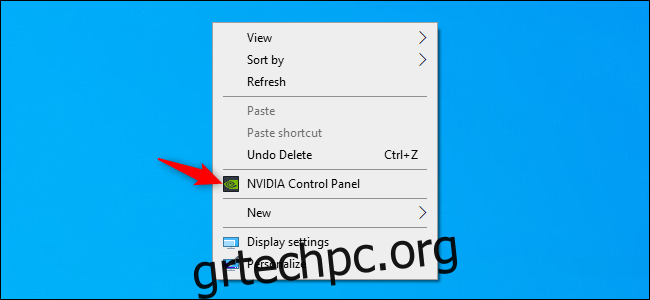
Επιλέξτε «Manage 3D Settings» κάτω από τις Ρυθμίσεις 3D στην αριστερή πλευρά του παραθύρου του Πίνακα Ελέγχου της NVIDIA.
Για να ελέγξετε τον μέγιστο ρυθμό καρέ για όλες τις εφαρμογές στον υπολογιστή σας, βεβαιωθείτε ότι είναι επιλεγμένη η καρτέλα “Καθολικές ρυθμίσεις”.
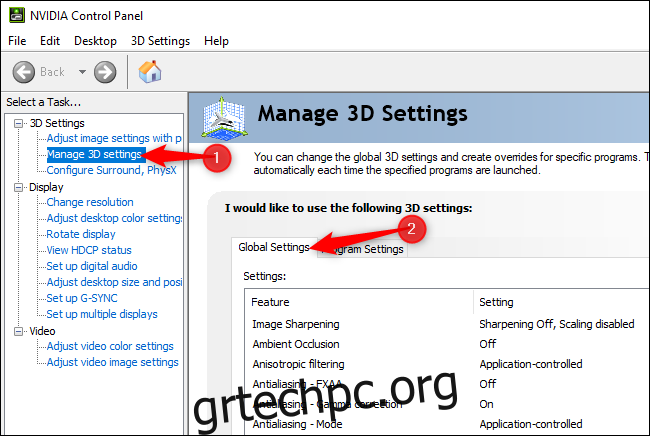
Στη λίστα των ρυθμίσεων, κάντε κλικ στο πλαίσιο στα δεξιά του “Μέγ. Ρυθμός καρέ”. Από προεπιλογή, αυτή η επιλογή είναι απενεργοποιημένη και δεν υπάρχει μέγιστος ρυθμός καρέ.
Για να ορίσετε έναν μέγιστο ρυθμό καρέ, επιλέξτε “Ενεργό” και επιλέξτε τα μέγιστα καρέ ανά δευτερόλεπτο (FPS.)
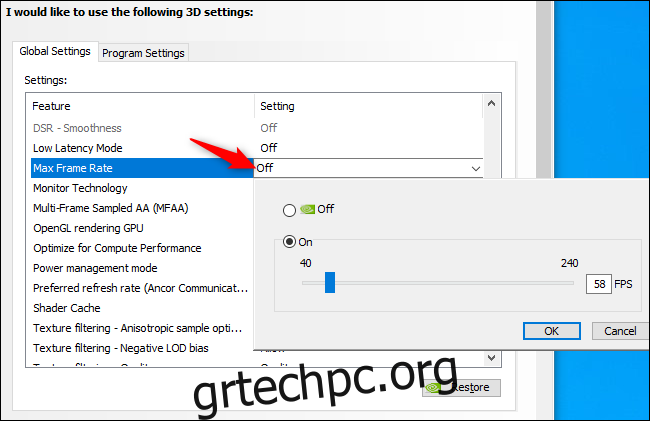
Κάντε κλικ στο «Εφαρμογή» στο κάτω μέρος του παραθύρου για να αποθηκεύσετε τις ρυθμίσεις σας.
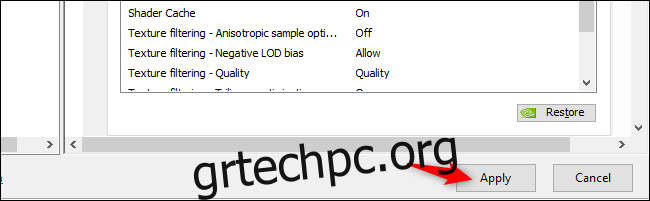
Πώς να ελέγξετε τον μέγιστο ρυθμό καρέ για συγκεκριμένα παιχνίδια
Μπορείτε επίσης να ελέγξετε τη ρύθμιση μέγιστου ρυθμού καρέ για μεμονωμένες εφαρμογές. Κάντε κλικ στην καρτέλα “Ρυθμίσεις προγράμματος” στην κορυφή της λίστας ρυθμίσεων. Στην ενότητα “Επιλογή προγράμματος για προσαρμογή”, επιλέξτε την εφαρμογή που θέλετε να ελέγξετε.
Εάν ένα παιχνίδι δεν εμφανίζεται στη λίστα, μπορείτε να κάνετε κλικ στο “Προσθήκη” και να καθορίσετε το αρχείο .exe του.
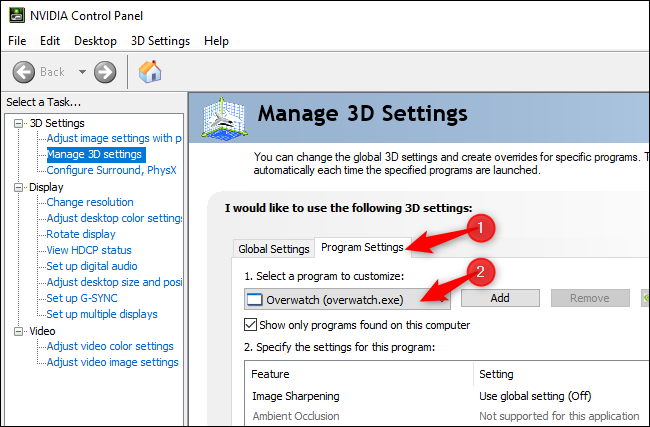
Αναζητήστε την επιλογή “Max Frame Rate”, κάντε κλικ σε αυτήν και επιλέξτε τη ρύθμιση που θέλετε. Από προεπιλογή, κάθε παιχνίδι έχει οριστεί σε “Χρήση καθολικής ρύθμισης”—θα χρησιμοποιεί οποιαδήποτε ρύθμιση επιλέξατε στην καρτέλα Καθολικές ρυθμίσεις.
Ωστόσο, μπορείτε να επιλέξετε διαφορετικές ρυθμίσεις εδώ. Για παράδειγμα, μπορείτε να αφήσετε την επιλογή μέγιστου ρυθμού καρέ απενεργοποιημένη στην καρτέλα “Καθολικές ρυθμίσεις” και να διαμορφώσετε διαφορετικό μέγιστο ρυθμό καρέ για κάθε παιχνίδι που θέλετε να ορίσετε. Εναλλακτικά, μπορείτε να ορίσετε έναν μέγιστο ρυθμό καρέ παγκοσμίως και να εξαιρέσετε μεμονωμένα παιχνίδια από το όριο. Από σένα εξαρτάται.
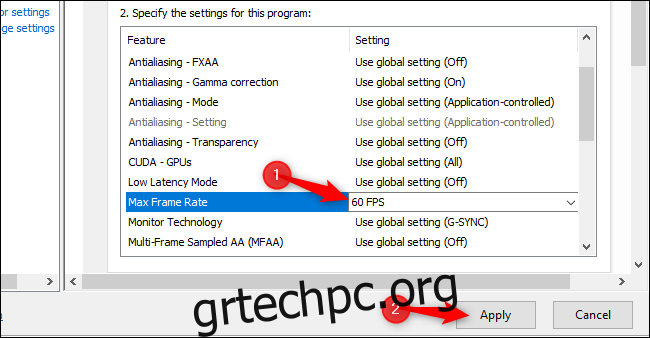
Φροντίστε να κάνετε κλικ στο “Εφαρμογή” για να αποθηκεύσετε τις ρυθμίσεις σας.
Εάν δεν βλέπετε αυτήν την επιλογή, φροντίστε να ενημερώσετε τα προγράμματα οδήγησης NVIDIA. Μπορείτε να ενημερώσετε τα προγράμματα οδήγησης στο Εφαρμογή GeForce Experience εάν είναι εγκατεστημένο ή με λήψη των πιο πρόσφατων προγραμμάτων οδήγησης από τον ιστότοπο της NVIDIA.
Αυτή η δυνατότητα προστέθηκε έκδοση 441.87 των προγραμμάτων οδήγησης NVIDIA GeForce, τα οποία κυκλοφόρησαν στις 6 Ιανουαρίου 2020.